Consejo slack: crea un chat grupal sobre la marcha

Si está utilizando Slack en su organización o equipo y desea crear un chat grupal, eche un vistazo a lo fácil que es crear un chat grupal en poco tiempo.
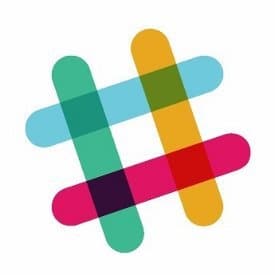
Si está utilizando Slack en su organización y desea crear un chat grupal, siga algunos pasos simples a continuación y estará listo en poco tiempo.
Crear un chat grupal en Slack
Inicie sesión en su cuenta de Slack y verá una lista de grupos y personas a las que puede enviar mensajes en la barra lateral izquierda. Una vez que haya iniciado sesión, haga clic en el pequeño "+" justo al lado de los mensajes directos, y aparecerá un nuevo cuadro de diálogo.
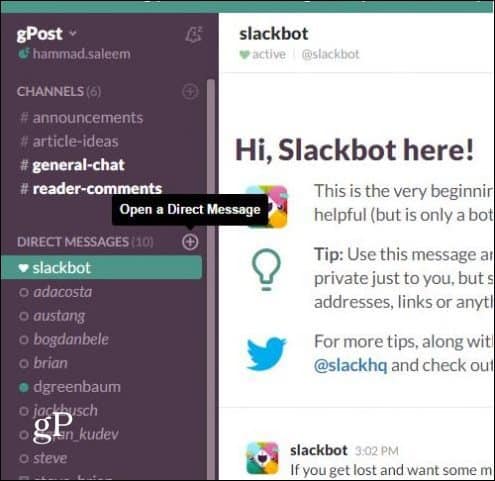
En el cuadro de diálogo, verá un grupo de personas.de su organización que está usando Slack. Simplemente seleccione las personas con las que desea crear un chat grupal, ya sea eligiendo de la lista o escribiéndolas manualmente y haga clic en "Ir".
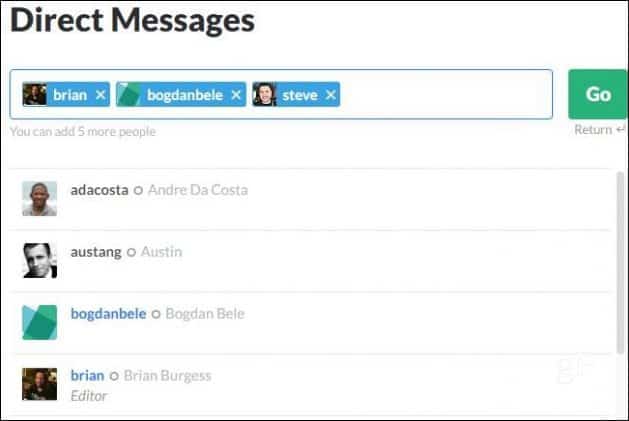
Ahí van chicos; Es tan simple como eso. Ahora puede hablar con las personas en el nuevo Chat grupal. También puede agregar más personas al chat grupal si lo desea. Haga clic en el icono "Detalles del canal" en la parte superior del chat grupal como se muestra a continuación.
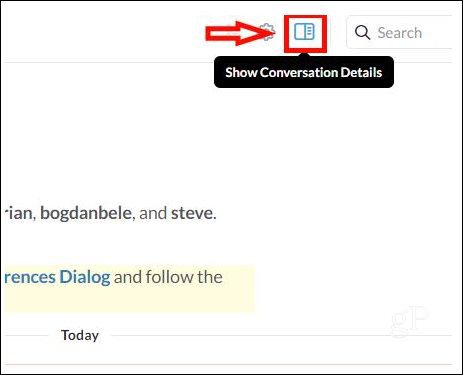
Ahora, aparecerá una barra lateral en el lado derecho, haga clic en el menú desplegable "Miembros" y seleccione "Agregar a alguien". A partir de ahí, simplemente elija la persona que desea agregar a la conversación.
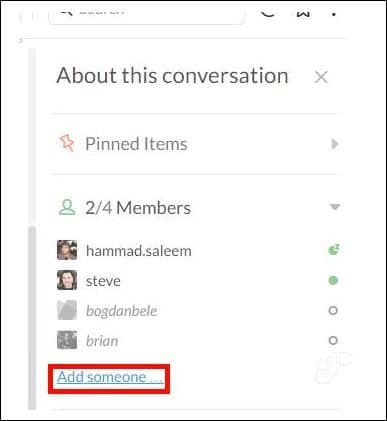
Esta característica es bastante útil cuando se trabaja con individuos específicos en proyectos o para tener una reunión en línea.
Y mientras hablamos de Slack, vale la pena señalar que se ha actualizado recientemente a la versión 2.0.6 que oculta el panel de cambio del equipo:
Después de un torrente de consternación con respecto aEn la barra lateral del equipo, hemos escuchado, pensado y eliminado. Los que hayan iniciado sesión en un solo equipo encontrarán la barra lateral oculta una vez más. ¡Es como si nunca lo hubiéramos cambiado! O más bien, es como si lo hubiéramos cambiado, y luego lo volviéramos a cambiar. De hecho, es EXACTAMENTE así.










Deja un comentario